Werbung
 Neben Textbearbeitungsanwendungen gibt es auch Bildschirmaufnahmeprogramme de rigueur Für uns Autoren hier bei MakeUseOf - wie Sie leicht aus dem Lesen unserer Artikel ersehen können. Ich habe zahlreiche Screenshot-Tools ausprobiert und verwendet, von Apples Standard-Grab-App bis hin zu beliebten Programmen von Drittanbietern wie Jing So machen Sie ein besseres Screenshot-Bild mit Jing (Mac) Weiterlesen und die kürzlich überprüft Skitch Evernote erwirbt Skitch & macht es zu einem kostenlosen Download [News]Am vergangenen Donnerstag gab Evernote die Übernahme der Mac-Anwendung für Bildanmerkungen Skitch sowie des Unternehmens, das sie hergestellt hat, bekannt. Skitch ist eine Bildschirmaufnahme- und Desktop-Fotoanwendung, die über ein Dutzend ... Weiterlesen . Normalerweise verwende ich regelmäßig mindestens drei verschiedene Screenshot-Programme, die jeweils einzigartige Funktionen für die Art der Aufnahmen enthalten, die ich machen muss.
Neben Textbearbeitungsanwendungen gibt es auch Bildschirmaufnahmeprogramme de rigueur Für uns Autoren hier bei MakeUseOf - wie Sie leicht aus dem Lesen unserer Artikel ersehen können. Ich habe zahlreiche Screenshot-Tools ausprobiert und verwendet, von Apples Standard-Grab-App bis hin zu beliebten Programmen von Drittanbietern wie Jing So machen Sie ein besseres Screenshot-Bild mit Jing (Mac) Weiterlesen und die kürzlich überprüft Skitch Evernote erwirbt Skitch & macht es zu einem kostenlosen Download [News]Am vergangenen Donnerstag gab Evernote die Übernahme der Mac-Anwendung für Bildanmerkungen Skitch sowie des Unternehmens, das sie hergestellt hat, bekannt. Skitch ist eine Bildschirmaufnahme- und Desktop-Fotoanwendung, die über ein Dutzend ... Weiterlesen . Normalerweise verwende ich regelmäßig mindestens drei verschiedene Screenshot-Programme, die jeweils einzigartige Funktionen für die Art der Aufnahmen enthalten, die ich machen muss.
Es wird nie einen Mangel an solchen Anwendungen geben, aber Blue Mango hat eine App entwickelt, die sich von den anderen abhebt. Ähnlich wie bei seiner professionellen Flaggschiff-Anwendung
ScreenStepshat es die Beta-Version einer Anwendung namens aufgerufen Klären. Clarify ist für den Fall gedacht, dass Sie schrittweise Anleitungsdokumente erstellen möchten, die Screenshots und Anmerkungen für eine schnelle Online-Freigabe enthalten.Zweck von Clarify
Erweiterte Screenshot-Anwendungen wie Jing und Skitch enthalten Anmerkungswerkzeuge, die angewendet werden können, nachdem ein Screenshot aufgenommen wurde. Wie solche Tools verwendet werden, sehen Sie im folgenden Screenshot. Clarify enthält auch Anmerkungswerkzeuge, geht aber noch einen Schritt weiter.

Wenn Sie ein Autor, Entwickler, Computertechniker vor Ort oder ein Techniker in Ihrer Familie sind, der Schritt für Schritt bereitstellen muss Anweisungen zur Verwendung einer Software oder zur Erläuterung einer komplexen Website: Clarify hilft Ihnen dabei, Ihre Anweisungen einfach zu entwickeln und zu kommunizieren und klar.
Haupteigenschaften
Clarify ist sowohl ein Screenshot-Programm als auch ein Texteditor. Sie erstellen Ihre Dokumente in der Anwendung und exportieren sie dann per E-Mail, PDF oder Ihrem kostenlosen Online-Clarify-Konto. Sie beginnen ein neues Thema oder einen neuen Betreff in Clarify, geben eine kurze Beschreibung und fügen dann eine Reihe von Screenshots hinzu, mit denen Sie kommunizieren können, was Sie erklären möchten.

Ähnlich wie bei anderen Screenshot-Tools bietet Clarify drei verschiedene Möglichkeiten, um einen Screenshot zu starten. Die gebräuchlichste Methode ist die Verwendung der Standardtastenkürzel (die in den Einstellungen geändert werden kann) oder das Klicken auf das Kamerasymbol in der Symbolleiste.
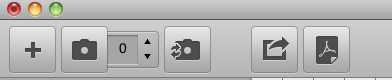
Sie können auch über Ihre Menüleiste auf Clarify zugreifen. Diese enthält Optionen für die verzögerte Bildschirmaufnahme und die Möglichkeit, Screenshots automatisch in Ihr Clarify-Konto hochzuladen.
In Bezug auf Bildschirmaufnahme-Tools spiegeln sich Jing und Clarify gegenseitig. Wenn Sie jedoch versuchen, beispielsweise ein Dropdown-Menüelement zu erfassen, blendet Clarify diese Aktion automatisch aus, sodass Sie sie nicht erfassen können. Das ist einer der Gründe, warum ich Jing benutze. Die Aufnahme unten konnte nicht mit Clarify aufgenommen werden. Ich musste Jing benutzen.
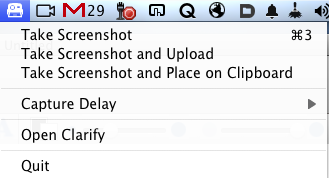
Anmerkungswerkzeuge
Jedes Mal, wenn Sie mit Clarify einen Screenshot erstellen, wird die Bilddatei automatisch hinzugefügt und in Ihrem Dokument angezeigt, sodass Sie die erforderlichen Schritte zum Ziehen von Ihrem Desktop sparen. Im Wesentlichen kann jeder Schritt in Ihrem Dokument durch einen entsprechenden Screenshot dargestellt werden. Zu den Anmerkungswerkzeugen in Clarify gehören Formen und Pfeile sowie Textfelder.

Die Anmerkungssymbolleiste enthält Funktionen zum Ändern des Schriftstils und der Farben von Anmerkungen. Clarify verfügt außerdem über ein Zahlenfolge-Tool, mit dem Sie Screenshots in Ihrem Dokument schnell Zahlen mit Aufzählungszeichen hinzufügen können. Dies ist zehnmal schneller als das Erstellen in Anwendungen wie Word.

Ein weiteres cooles Feature ist die Möglichkeit, ein „Listen aus Sequenz erstellen”, Die Sie im Textteil Ihres Dokuments hinzufügen können, eine weitere nützliche Zeitersparnis.
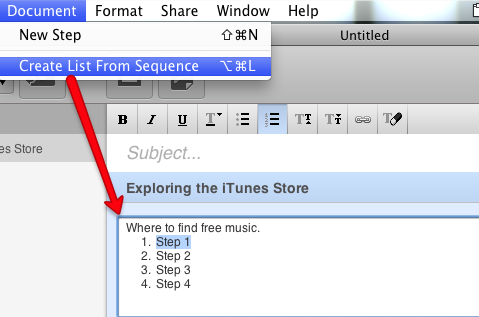
Anmerkungen, Screenshots und ganze Schritte können verschoben, ersetzt oder ausgeschnitten werden, auch nachdem das Dokument gespeichert wurde.
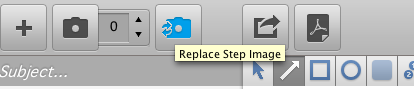
Dokumente exportieren
Während Sie Clarify verwenden können, um ein mehrseitiges Dokument oder eine mehrseitige Anleitung zu erstellen, ist das Programm eher darauf ausgerichtet, Ihre Anweisungen schnell per E-Mail, Twitter oder anderswo online zu teilen. Sie können Dokumente auch als PDFs exportieren.

Clarify enthält fast alle grundlegenden Funktionen des professionelleren Programms ScreenSteps, außer dass Clarify keine Dokumente in Word- oder Blogseiten exportieren kann. Nicht jeder benötigt ein erweitertes Bildschirmaufnahmeprogramm wie Clarify. Wenn Sie jedoch regelmäßig Anleitungen mitteilen, wird dieses Programm eine enorme Zeitersparnis bedeuten.
Die Beta-Version von Clarify ist derzeit kostenlos und steht für Mac OS X Snow Leopard und Lion zum Download zur Verfügung. Probieren Sie es aus und teilen Sie uns und den Entwicklern Ihre Meinung mit.
Bakari ist freiberuflicher Schriftsteller und Fotograf. Er ist ein langjähriger Mac-Benutzer, Jazz-Musik-Fan und Familienvater.


